如何設置 WooCommerce 基於距離的運費計算器
已發表: 2022-12-13了解如何在您的 WooCommerce 商店中設置基於距離的運費計算器。 在本文中,我將向您展示如何根據 Google Distance Matrix API 計算的距離或總行程時間輕鬆提供運費。 作為獎勵,您將學習如何設置逐漸增加的運費以及每距離或旅行時間的額外費用。
電子商務的運輸成本可能取決於許多因素。 關鍵因素包括包裹的重量和尺寸、遞送類型以及貨物預計運送的距離。 最後一個因素似乎是最明顯的。 包裹運輸的距離越遠,運費就應該越高。 在 WooCommerce 中,您可以為每個運輸區域設置單獨的運輸方式,這樣您就可以根據距離調整價格。 但是,當您作為店主希望此計算更準確時,WooCommerce 中可用的送貨區域可能還不夠。
如果您想了解計算運費的其他方法,請瀏覽我們關於如何在 WooCommerce 中實施運費計算器的文章。
誰可以從使用 WooCommerce 遠距離運費中受益?
根據距離或總行進時間計算運費的功能當然不適用於每家商店。 但是,有很多企業可以從中受益。 它非常適合擁有自己的送貨服務的在線商店,而不是將貨物交給 FedEx 或 UPS 等快遞公司。 它也是本地送貨或任何其他需要盡可能向客戶收取最準確費率的商店的完美解決方案。
距離或旅行時間計算器如何工作?
我想在本文中介紹的解決方案使用Google Distance Matrix API來測量商店地址位置和客戶地址之間的距離或交付時間。
API根據起點和終點之間的推薦路線返回信息。 您可以請求不同出行方式的距離數據,請求以公里或英里等不同單位表示的距離數據,並估算交通中的行程時間。 閱讀有關 Google 距離矩陣 API 的更多信息。
設置 WooCommerce 基於距離的運輸
了解距離或旅行時間計算器的工作原理後,就可以在 WooCommerce 商店中對其進行配置了。 我將逐步引導您完成它。 首先,你需要一個插件……
WooCommerce 插件的基於距離的運費
解決方案是使用額外的工具來根據距離確定準確的運輸成本。 在本文中,我將向您展示如何使用 WooCommerce 插件的基於距離的運費來做到這一點。 它是市場上最好的遠距離運費插件之一。 我們為它添加了有用的功能,最重要的是,它與 Flexible Shipping 插件完全兼容。 您可以將它與免費和付費版本一起使用,以獲得在線商店的最佳運輸體驗。
WooCommerce 基於距離的運費€ 29
添加到購物車或查看詳情它允許您根據使用 Google Maps Distance Matrix Service API計算的距離設置運費。
還不熟悉 Flexible shipping 插件? 這是 WooCommerce 市場上最受歡迎的 WooCommerce 運費計算器插件。 它擁有超過 140,000 個活躍安裝,並在 WordPress 存儲庫中獲得了很高的評價。
靈活的運輸 WooCommerce
WooCommerce 的最佳表費率運輸。 時期。 根據重量、訂單總數或商品數量創建運輸規則。
免費下載或前往 WordPress.org配置基於距離的運費設置
要開始配置,請轉至WooCommerce → 設置 → 運輸 → 靈活的運輸距離基於運費。
首先,要在 Flexible Shipping methods 中使用距離和持續時間條件,您需要輸入Google Maps API key 。 要獲取 Google API 密鑰,請參閱本文。
保存更改,如果 API 連接狀態變為已連接,您就可以開始了。
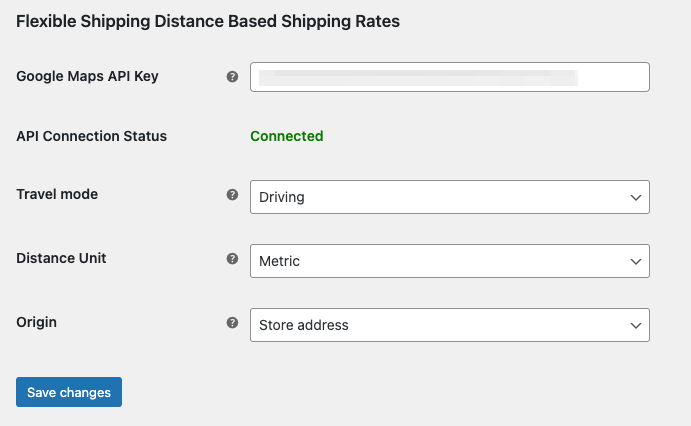
Google Distance Matrix API 允許您配置 Google 計算距離或旅行時間的方式。 您可以選擇Travel mode ,Google API 使用它來執行此操作。 可以是駕車、騎自行車或步行,具體取決於您提供的送貨類型。
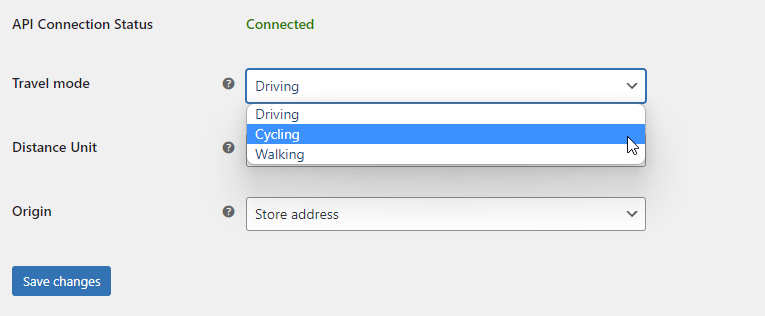
該插件允許您設置Distance Unit 。 您可以選擇公制和英制。 請記住,此配置將應用於您稍後添加以配置運費的所有運輸規則。
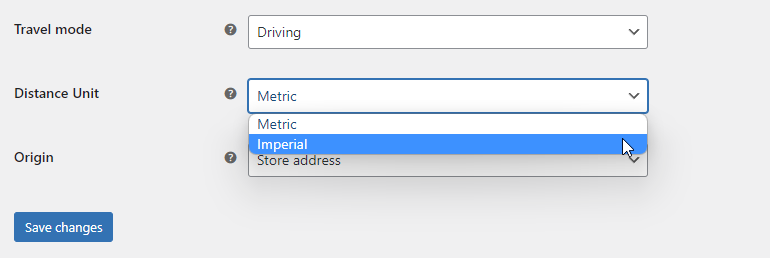
如果您想避免根據商店位置(在 WooCommerce 設置中輸入)計算運費,您可以提供自定義發貨地。 當您從Origin字段中選擇Custom address時,您將能夠輸入用於距離計算的地址。
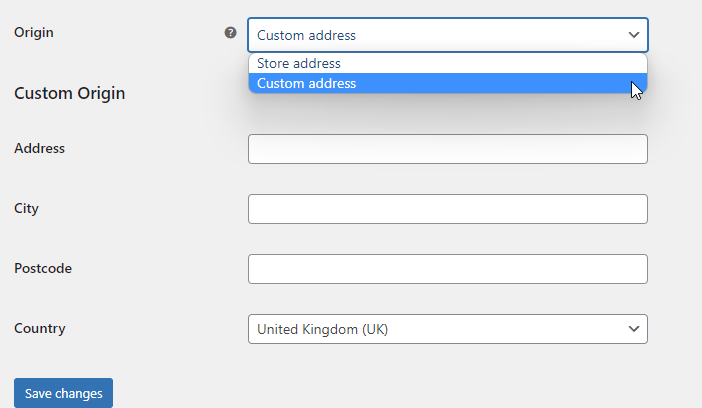
如果所有設置都已設置,請保存更改並繼續添加和配置運輸方式。
添加靈活的運輸方式
轉到 WooCommerce 運輸選項卡( WooCommerce → 設置 → 運輸) 。 然後,單擊要添加該功能的運輸區域。 我有“英國”送貨區:
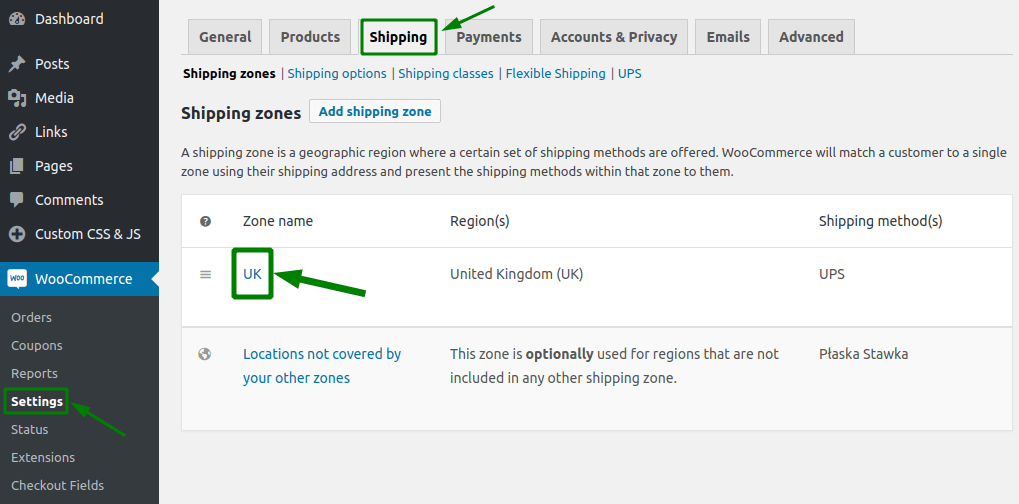
接下來,單擊添加送貨方式按鈕:
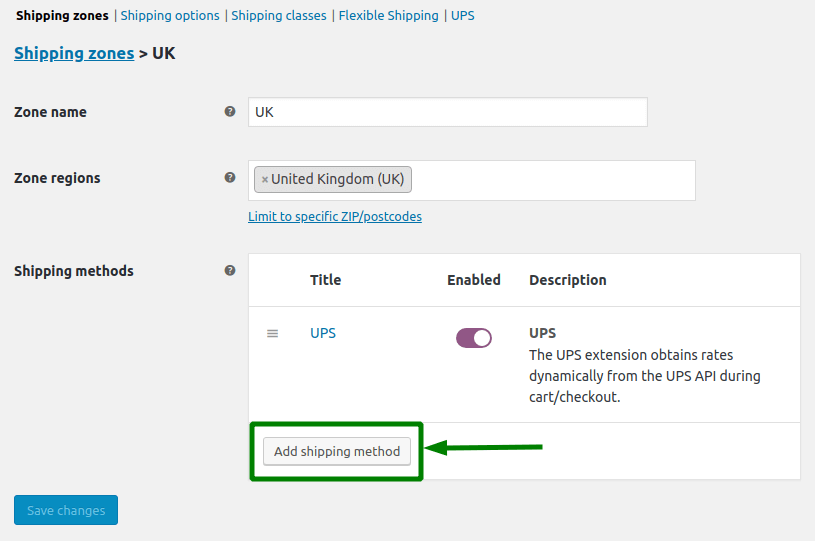
選擇 並再次使用 Add 確認。
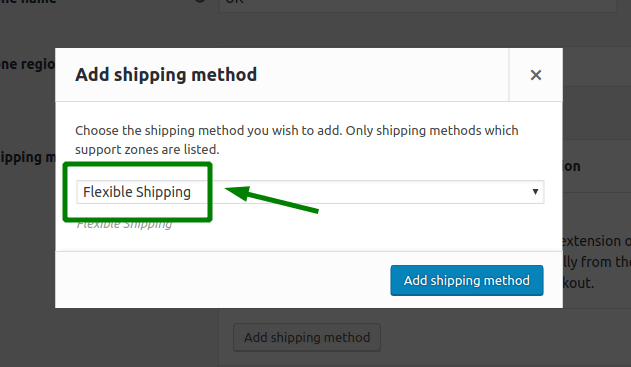
添加了 之後,就該 了。

在 General Settings 部分,您可以設置 Title和Description 。 您還可以在下方更改和的稅收設置。
通過我們的帶示例的簡短指南了解什麼是餐桌費率。
要根據距離或行程時間配置運費,請轉到運費計算規則表。 您會在送貨方式頁面的底部找到它。
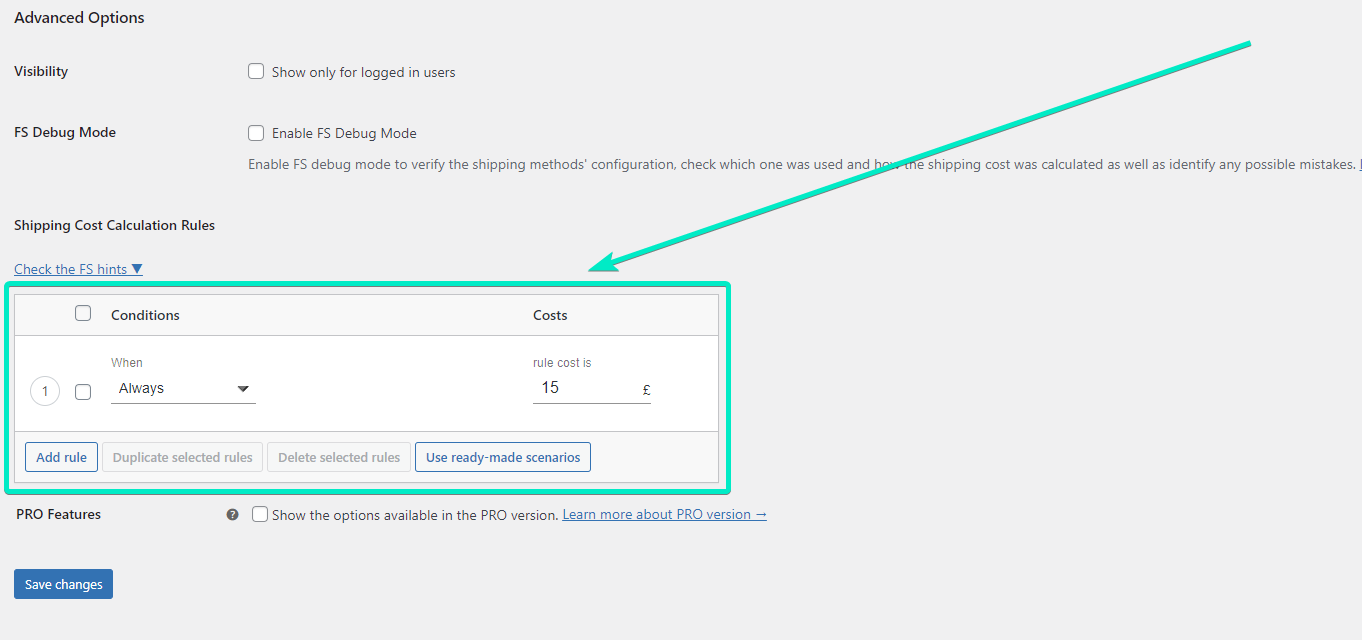
您可以使用它在 Flexible Shipping 插件和所有附加組件中配置運費。
根據距離設置 WooCommerce 運費
首先,我將向您展示如何根據距離添加運費。 在運費計算規則表中,您會發現第一個規則設置為始終。 單擊它以選擇距離條件。
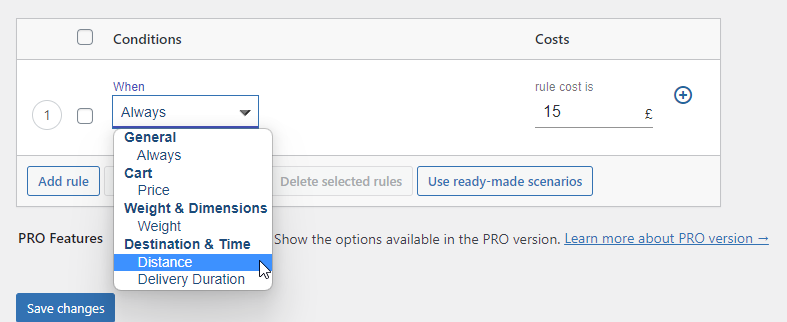
然後,您可以為該規則添加一個距離範圍。
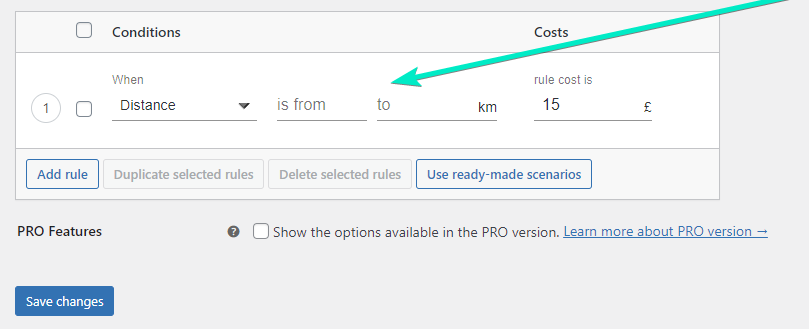
如您所見,範圍顯示在指標設置中,基於插件設置。 現在,是時候為該規則添加距離範圍和運費了。 假設距離不超過 5 公里,我的運費為 10 英鎊。 要像這樣配置它,只需輸入距離最小距離和最大距離。 然後,輸入該距離費率的運費。 它應該是這樣的:
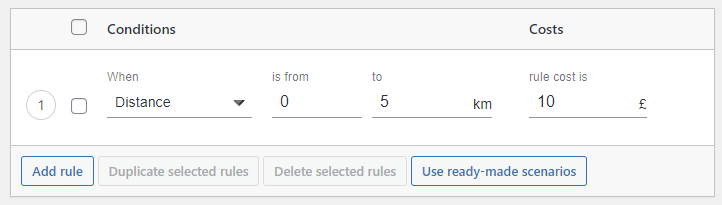
此配置意味著如果您的商店之間的距離(在 WooCommerce 設置或插件設置中的 Custom Origin 中配置)小於 5 公里,運費將按 10 英鎊計算。
您可以添加多個規則以獲得WooCommerce 商店中最準確的運費。 例如,如果我知道超過 5 公里的送貨費用為 20 英鎊,我可以添加第二條規則。
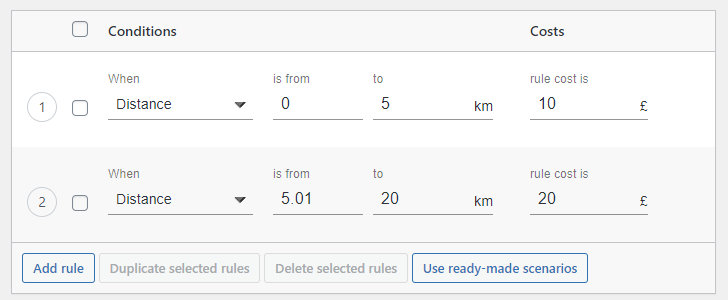
為此,只需使用添加規則按鈕並再次使用距離條件。
如您所見,我還將最大距離範圍設置為 20 公里。 這意味著當運輸距離超過 20 公里時,該運輸方式將不會顯示在購物車或結帳頁面中。 這樣,您可以設置計算運費的最大距離。
根據旅行時間設置 WooCommerce 運費
現在,讓我們根據行程時間設置送貨率。 它將通過 Google Distance Matrix API 的首選路線計算,並取決於設置中選擇的出行方式。 它將根據客戶位置和發貨地計算運費。
在運費計算規則表中,您會發現第一個規則設置為始終。 單擊它以選擇Delivery duration條件。
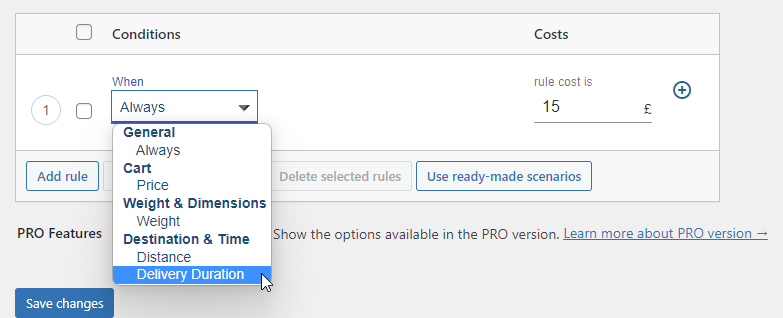
然後,您可以為該規則添加遞送持續時間範圍。 如您所見,範圍以分鐘為單位顯示。 現在,是時候為該規則添加交貨持續時間範圍和運費了。 假設如果送貨時間長達 15 分鐘,我的運費為 10 英鎊。 要像這樣配置它,只需輸入最小和最大交貨持續時間。 然後,輸入運費。 它應該是這樣的:
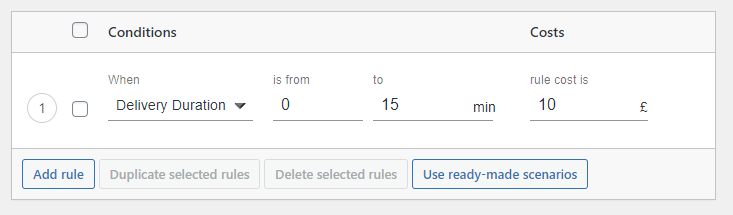
此配置意味著如果您的商店之間的旅行時間(在 WooCommerce 設置或自定義來源中配置)少於 15 分鐘,則運費將計算為 10 英鎊。
您可以添加多個規則以獲得 WooCommerce 商店中最準確的運費。 例如,如果我知道超過 15 分鐘的送貨費用為 20 英鎊,我可以添加第二條規則。
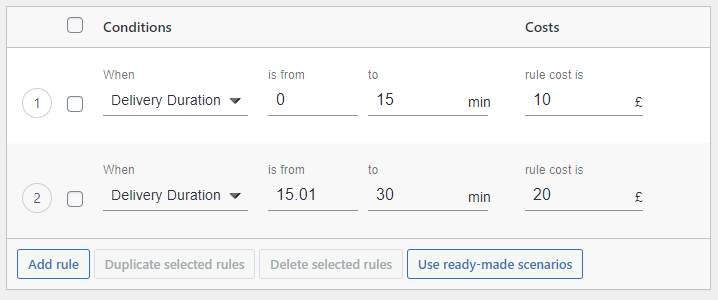
如您所見,我還將最大傳送持續時間範圍設置為 30 分鐘。 這意味著當預計行程時間超過 30 分鐘時,該送貨方式將不會顯示在購物車或結帳頁面中。 這樣,您可以設置計算運費的最長交貨期限。
同樣,您可以根據在線商店的需要和能力,在多個送貨區添加多種送貨方式。
設置逐漸增加的基於距離的運輸
有時,設置多個距離範圍可能會出現問題並花費大量時間。 如果您的距離範圍每 1 公里改變一次,那麼添加一打規則並不是一個切實可行的解決方案。 相反,最好配置遞增的運費計算器並設置每公里或每分鐘的額外費用。 通過這種方式,您還可以設置一個運輸方案,其中超過一定距離,每增加一公里增加運費。 這可能是長途送貨的手續費。
設置每距離的額外費用
要啟用額外費用,請單擊運輸規則旁邊的加號按鈕。
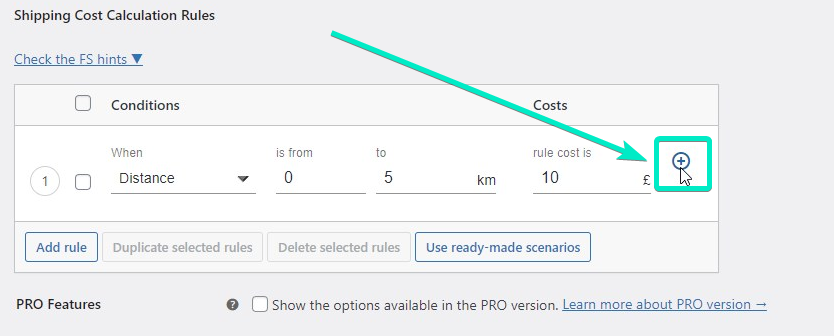
此後,您將能夠設置額外費用。
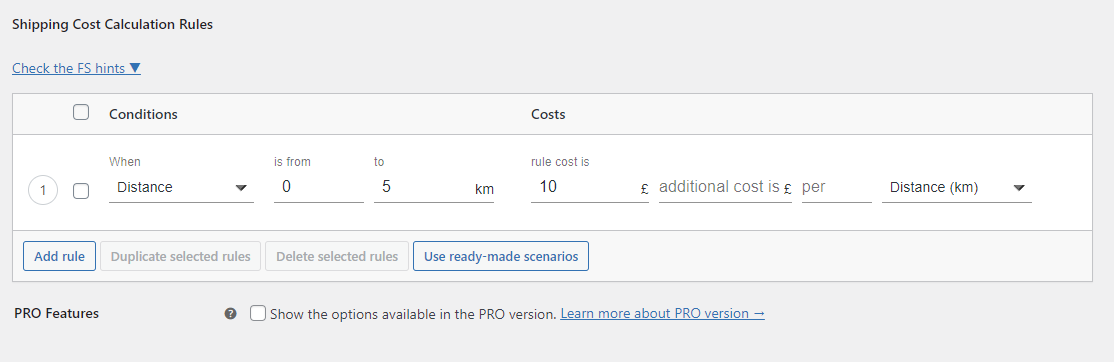
在附加成本字段中,設置將添加到規則成本的確切費用。 然後設置要收取額外費用的公里數。 所以,如果你想每公里加收£1,就這樣設置:

使用該配置,每 1 公里的運費為 10 英鎊 + 1 英鎊。 因此,如果距離為 4 公里,它將收取 14 英鎊的運費。
每個旅行時間的額外費用
要啟用額外費用,請單擊運輸規則旁邊的加號按鈕。
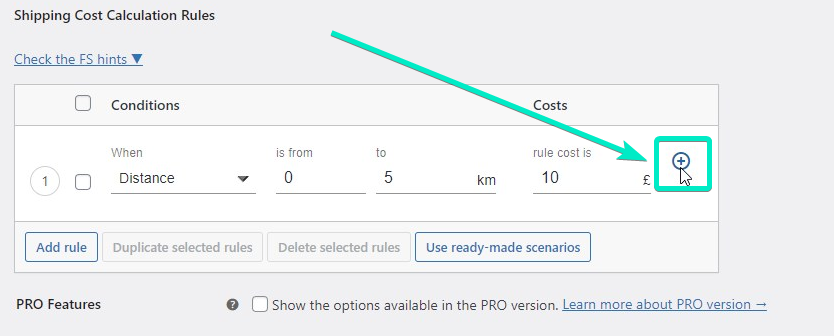
此後,您將能夠設置額外費用。 在附加成本字段中,設置將添加到規則成本的確切費用。 然後設置收取額外費用的分鐘數。 所以,如果你想為每行駛一分鐘額外收取 £1 ,可以這樣設置:
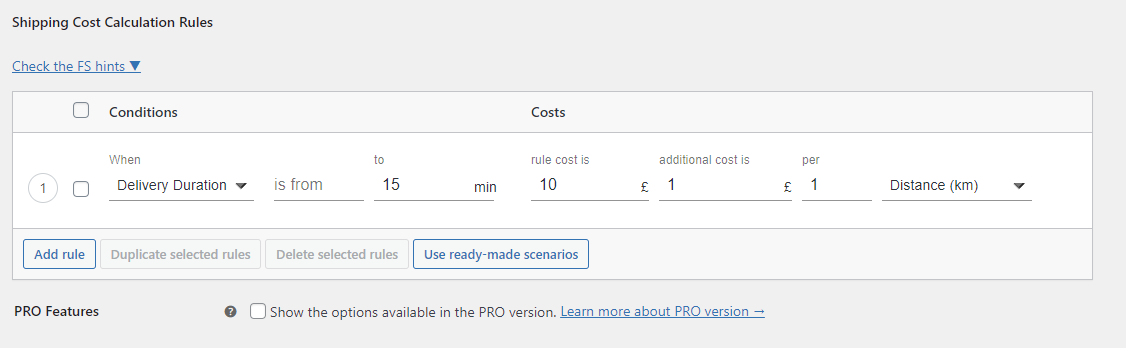
使用該配置,運費為 10 英鎊 + 預計交付時間每 1 分鐘 1 英鎊。 因此,如果行程時間為 12 分鐘,它將收取 22 英鎊的運費。
概括
在本文中,我向您展示瞭如何設置 WooCommerce 基於距離的運費計算器。 我希望你會發現它有用。 如果您想配置更高級的運費計算器,您可以將 WooCommerce 插件的基於距離的運費與 Flexible Shipping PRO 結合使用。 使用這兩個插件,您將能夠根據運輸類別或購物車價值添加多個運輸規則。
